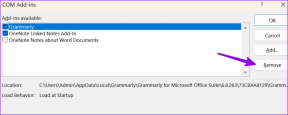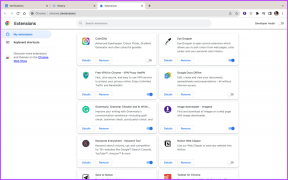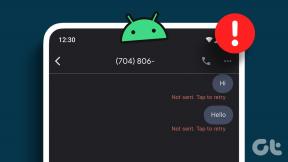Kako stvoriti više FedExovih naljepnica za otpremu
Miscelanea / / April 05, 2023
FedEx je pružatelj međunarodnih kurirskih usluga sa sjedištem u SAD-u. Uz otpremu paketa i tereta, FedEx također pruža usluge ispisa, kopiranja i poslovne usluge. Ako koristite FedEx, jeste li se ikada zapitali kako stvoriti više FedExovih naljepnica za otpremu ili kako izraditi FedExovu naljepnicu za otpremu? Koristan vodič koji može odgovoriti na sve vaše upite, kao što je Možete li slati pakete s FedExom, dostupan je ako tražite više informacija o FedExovoj unaprijed plaćenoj otpremnoj oznaci. Nastavite čitati kako biste saznali više.

Sadržaj
- Kako stvoriti više FedExovih naljepnica za otpremu
- Što je FedExova unaprijed plaćena otpremna oznaka?
- Kako izraditi FedEx oznaku za otpremu?
- Kako stvoriti FedEx oznaku za otpremu bez računa?
- Postoji li način za stvaranje više FedEx naljepnica odjednom?
- Mogu li stvoriti više FedExovih naljepnica za otpremu odjednom?
- Možete li staviti više naljepnica za otpremu na jedan paket?
- Možete li koristiti istu FedEx oznaku za više paketa?
- Možete li otpremiti pakete s FedExom?
- Kako stvoriti više FedExovih naljepnica za otpremu?
- Kako stvoriti više FedExovih naljepnica za otpremu iz Excela?
- Kako kontaktirati FedEx Ship Managera?
Kako stvoriti više FedExovih naljepnica za otpremu
Nastavite čitati dalje kako biste pronašli korake koji detaljno objašnjavaju kako stvoriti više FedExovih naljepnica za otpremu i FedEx pretplatnu naljepnicu s korisnim ilustracijama za bolje razumijevanje.
Što je FedExova unaprijed plaćena otpremna oznaka?
Jedna je unaprijed plaćena otpremna naljepnica na kojem je već pokriven trošak dostave, omogućujući pošiljatelju da samo ostavi ga u pošti ili predajte kuriru bez ikakvih dodatnih naknada. Prilikom vraćanja artikala s unaprijed plaćenim naljepnicama za otpremu, kupac će poslati paket, a online trgovac će ga primiti. Najčešće opravdanje za kupnju unaprijed plaćenih kurirskih naljepnica je povrat novca od kupaca prodavačima. Na svojoj web stranici FedEx nudi FedExove unaprijed plaćene otpremne naljepnice za prodaju. Prepaid naljepnicu možete poslati svom korisniku s paketom ili putem e-pošte nakon što ispunite sve potrebne podatke. Tamo je bez roka valjanosti na FedEx prepaid naljepnici.
Kako izraditi FedEx oznaku za otpremu?
Oznaka za povratnu otpremu unaprijed je plaćena, unaprijed adresirana naljepnica za otpremu koja se koristi za olakšavanje povrata za kupce (ako je potrebno). Mnoga mala poduzeća uvelike ovise o otpremi. Bilo da je vaš mali posao isporučuje LCD panele ili figurice, morate navesti točnu otpremnu oznaku na paketu kako bi stigao na odredište. Korisnici FedExa imaju opciju generiranja naljepnica za otpremu na web stranici tvrtke za trenutni ispis.
Ovaj će vam vodič pokazati kako izraditi FedExove naljepnice za otpremu na svojim uređajima. Jednostavno točno slijedite upute i koraci će vam biti jasni:
Bilješka: U nadolazećim koracima vidjet ćemo postupak za izraditi oznaku povratne pošiljke.
1. Posjetiti FedEx web stranica na vašem pregledniku.
2. Kliknite na Prijavite se ili se prijavite > PRIJAVITE SE/PRIJAVITE SE.
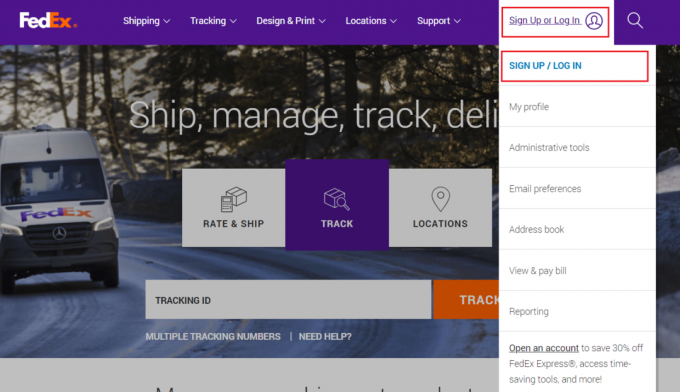
3. Unesite svoje KORISNIČKI ID i LOZINKA i kliknite na PRIJAVITI SE.
Bilješka: Ako već nemate račun, kliknite na KREIRAJTE KORISNIČKI ID i slijedite upute na zaslonu za otvaranje a FedEx račun.

4. Lebdite nad pokazivač miša preko dostava karticu i kliknite na Napravite pošiljku.

5. Na Upravitelj brodova FedEx stranici kliknite na Brod tab > Stvorite povratnu pošiljku.

6. Ispunite Vrati paket na rastati se s informacije o pošiljci za tvoj organizacija.
7. Zatim unesite Povratak paketa od odjeljak s kontakt potrebne podatke za dostavu, uključujući njihovu potpunu Ime, adresa, i broj telefona.

8. Od Pojedinosti o paketu i pošiljci odjeljak, odaberite željeni tip povratne oznake iz opcija padajućeg izbornika.
9. Izaberi svoj željena mogućnost povratne dostave iz padajućeg izbornika ispod Vrsta paketa, što uključuje dvodnevnu ili noćnu dostavu, klikom na gumb.
10. Unesite potrebne informacije o paketu, kao težina vraćenog artikla, broj paketa u pošiljci koja se vraća i vrsti paketa koji se vraća (kao što je spremnik, cijev ili paket).
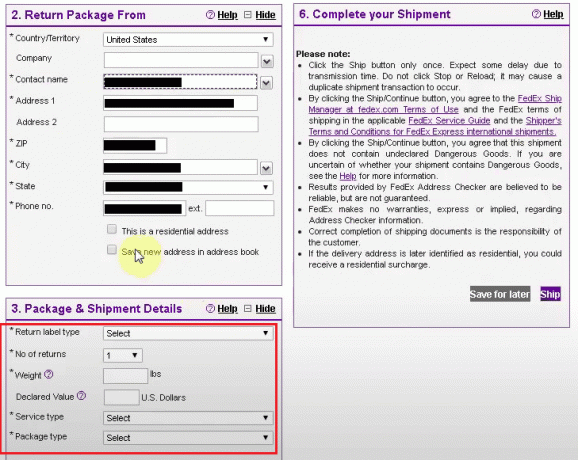
11. Ispitajte pojedinosti o naplati koji će se odmah pojaviti u Podaci o naplati odjeljak. Kliknite na Prijevoz računa do padajuću opciju i unesite drugu 9-znamenkasti FedEx broj računa za izmjenu računa za naplatu.

12. Pomaknite se prema dolje i kliknite na Brod opcija iz Dovršite svoju pošiljku odjeljak za dovršetak otpreme i pregled informacija.
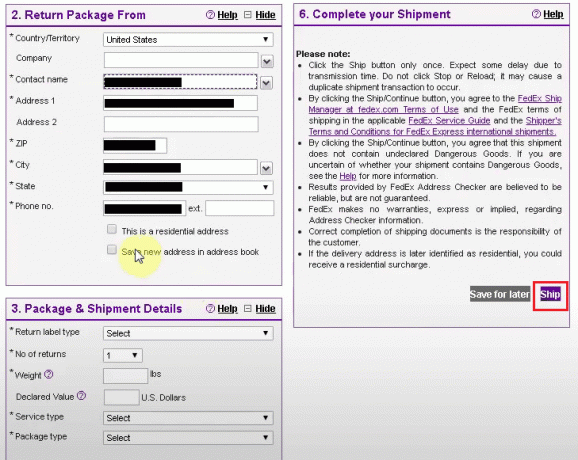
13. Na ekranu, broj za pračenje također će biti vidljiva. Klikni na Ispis opcija.
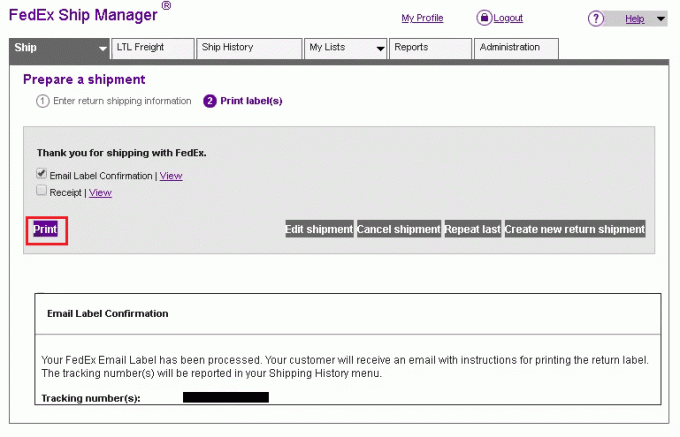
Također pročitajte: Kako stvoriti Slack kanal
Kako stvoriti FedEx oznaku za otpremu bez računa?
FedEx vam omogućuje da pošaljete jednu kutiju diljem svijeta i platite svojom kreditna kartica bez potrebe za brojem računa ako šaljete nekoliko puta godišnje. Ovaj će vam vodič pokazati kako izraditi FedExove naljepnice za otpremu bez računa na svojim uređajima. Jednostavno točno slijedite upute i koraci će vam biti jasni:
1. Idite do FedEx Prijava stranicu u vašem pregledniku.
2. Klikni na Kreirajte jednokratnu pošiljku kreditnom karticom opcija.
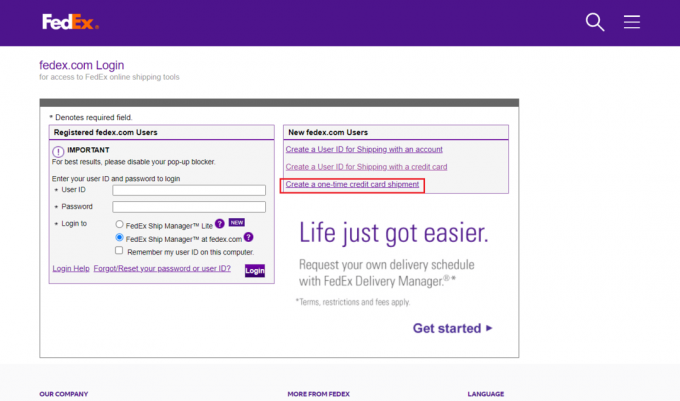
3. Zatim unesite Od adrese i Na adresu polja iz Informacije o adresi odjeljak.
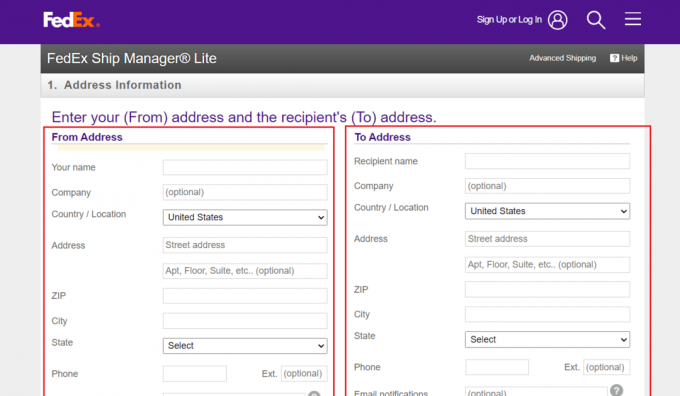
4. Nastavite s unosom pojedinosti za Pojedinosti o dostavi i Plaćanje odjeljci.
5. Potvrdi vaša dostava iz Potvrda odjeljak i Ispis oznaka.
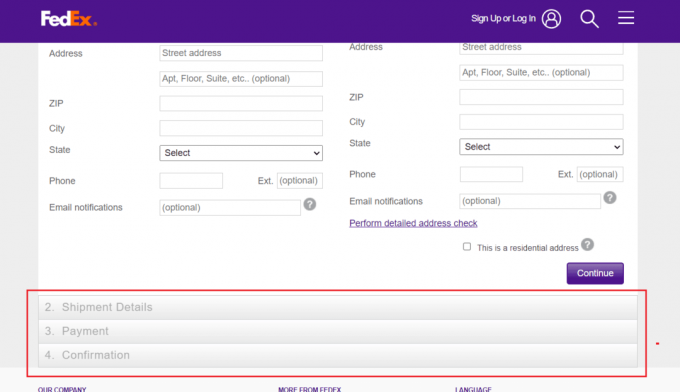
Također pročitajte: Kako ponovno aktivirati USPS.com račun
Postoji li način za stvaranje više FedEx naljepnica odjednom?
Da, možete koristiti FedEx Web Services API ili bilo koju drugu uslugu za izradu naljepnica izradite više FedExovih naljepnica za otpremu odjednom. Možete isporučivati, generirati i preuzimati naljepnice, pratiti pošiljke i mijenjati podatke o računu putem API-ja.
Mogu li stvoriti više FedExovih naljepnica za otpremu odjednom?
Da, možete koristiti FedEx Ship Manager ili FedEx Ship Manager Lite za izradite više FedExovih naljepnica za otpremu istovremeno. Za svaki paket koji želite poslati poštom, prvo morate uspostaviti pošiljku. Možete napraviti brojne pošiljke odjednom koristeći skupnu obradu ili to možete učiniti jednu po jednu. Koristeći pisač naljepnica, možete ispisati naljepnice za otpremu za sve pakete odjednom nakon izrade pošiljki. Alternativno, kasnije možete ispisati naljepnice za otpremu tako da ih spremite kao PDF datoteke.
Možete li staviti više naljepnica za otpremu na jedan paket?
Ne, što može izazvati zabunu i otežati isporuku robe. Odaberite jednu naljepnicu i pošaljite proizvode pojedinačno ili je zalijepite na paket. Pošiljka može biti otpremljena na pogrešnu lokaciju ili može doći do kašnjenja u prijevozu ako ima više oznaka. To može dovesti do nesporazuma i zbuniti primatelje. Obično je bolje koristiti jednu prozirnu naljepnicu koja sadrži sve podatke potrebne da bi se proizvod mogao isporučiti na odgovarajuće mjesto. Ako je potrebno mnogo oznaka, pažljivo ih rasporedite tako da nijedna ključna informacija ne bude skrivena ili zaklonjena.
Možete li koristiti istu FedEx oznaku za više paketa?
Ne, što može zbuniti isporuku proizvoda. Odaberite jednu naljepnicu, priložite je paketu ili pošaljite artikle zasebno. Ako pošiljka sadrži mnogo naljepnica, može biti isporučena na pogrešno mjesto ili može doći do kašnjenja u transportu. To bi moglo uzrokovati pogrešnu komunikaciju i zbuniti primatelje. Općenito govoreći, poželjno je koristiti jednu, prozirnu naljepnicu koja uključuje sve potrebne pojedinosti za isporuku robe na ispravno mjesto. Ako su potrebne brojne oznake, postavite ih pažljivo kako kritične informacije ne bi bile skrivene ili zaklonjene.
Možete li otpremiti pakete s FedExom?
Da, možete učiniti otprema serije FedExom istovremeno koristeći FedEx Ship Manager ili FedEx Ship Manager Lite. Morate izraditi pošiljku prije nego što možete poslati bilo koji paket. Skupna obrada omogućuje vam slanje nekoliko pošiljaka odjednom ili ih možete slati jednu po jednu. Nakon što uspostavite pošiljke, možete ispisati naljepnice za otpremu za sve pakete odjednom pomoću pisača naljepnica. Pohranjivanjem otpremnih naljepnica kao PDF datoteke, možete ih kasnije čak i ispisati.
Kako stvoriti više FedExovih naljepnica za otpremu?
Ovaj će vam vodič pokazati kako stvoriti više FedExovih naljepnica za otpremu s Ordorom (mali softver tvrtka koja nudi sveobuhvatnu platformu temeljenu na webu koja pomaže prodavačima e-trgovine u upravljanju) na vašem uređaja. Jednostavno točno slijedite upute i koraci će vam biti jasni:
1. Posjetiti Ordoro web mjesto u vašem pregledniku.
2. Klikni na Narudžbe opciju u gornjem lijevom dijelu zaslona.

3. Odaberite narudžba odabirom odgovarajućeg potvrdni okvir.
4. Odaberite Vrsta paketa želite da se narudžba otpremi i da FedEx bude vaš pošiljatelj.
5. Odaberite ako je prikladno Dodatne opcije iz padajućeg izbornika i unesite pakete težina, dimenzijei bilo koji drugi izbor specifičan za pošiljatelja.
6. Za pristup Oznaka za više pakiranja modalno, kliknite na plus (+) dugme.
7. Odabir + Dodajte još jedan paket će dodati novi paket s već popunjenim vrijednostima iz prethodnog paketa.
8. Ako je potrebno, prilagodite deklarirana vrijednost po paket, težina suhog leda, i težina.
Bilješka: Primijetit ćete da se svaki put kada dodate ili promijenite paket, cijena oznake na vrhu modala ažurira.
9. Izaberi Uštedjeti za povratak na ploču s oznakama nakon što je napustite.
10. Ispod Informacije o otpremi odjeljak na desnoj strani, možete vidjeti koje narudžbe imaju Višestruki paketi primijenjeno i koliko ima ranijih produkcija etiketa.
11. Kada ste spremni, odaberite naranču Stvori oznaku opcija.
Idite na stranicu Poslano i provjerite podatke za Težina i Traženi način dostave pod naslovom Stvorena oznaka za otpremu kako biste odredili koje su narudžbe poslane kao pošiljke s više paketa.
Također pročitajte: Stvorite više Gmail računa bez potvrde telefonskog broja
Kako stvoriti više FedExovih naljepnica za otpremu iz Excela?
Upotrijebite softver za otpremu treće strane koji se povezuje s FedExom i omogućuje uvoz Excel podataka ako želite stvoriti više FedExovih naljepnica za otpremu iz Excela. Ordoro je aplikacija za otpremu treće strane koja je najprikladnija za ovaj zadatak. Ovaj vodič će vam pokazati kako koristiti Ordoro na svojim uređajima za izradu brojnih FedExovih naljepnica za pošiljke. Ako se jednostavno točno pridržavate uputa, faze će biti očite:
1. Okupite detalji dostave da svoje naljepnice pretvorite u Excel proračunska tablica. Ovo bi trebalo sadržavati Ime i adresu primatelja, the težinu i veličinu paketa, i sve druge bitne informacije.
2. Stvoriti datoteka s vrijednosti odvojene zarezom pomoću podataka koje ste izvezli iz svojeg Excel proračunska tablica.
3. Postati član od Ordoro, aplikacija za dostavu koja se povezuje s FedExom i omogućuje vam unos podataka iz CSV datoteke.
4. Koristiti upute programa otpreme do uvesti svoje CSV datoteka i generirajte svoje poštanske naljepnice.
5. Nakon ispisa etikete, pričvrstite ih na svoje parcele.
Bilješka: Upamtite da se određeni procesi mogu promijeniti ovisno o aplikaciji za dostavu koju odaberete. Za opsežnije upute, bilo bi dobro pogledati dokumentaciju ili stupiti u kontakt sa korisničkom službom softvera.
Kako kontaktirati FedEx Ship Managera?
Možda ćete ponekad morati kontaktirati FedEx ako ih koristite za svoje potrebe dostave. Postoji niz različitih metoda kojima možete kontaktirati FedEx kako biste brzo riješili svoj problem, ovisno o vašem problemu i mjestu na kojem se nalazite.
- Posavjetujte se s FedExovim web-mjestom za kontakt podatke za pojedinu zemlju: Ovisno o državi ili regiji iz koje zovete, primjenjuju se različiti brojevi. FedEx ima lokacije po cijelom svijetu, a svaka lokacija ima jedinstveni telefonski broj. Posjetiti Korisnička podrška stranicu za pregled popisa podataka za kontakt za svaku regiju. Također možete poslati e-poštu nekim stranim uredima koristeći njihove adrese e-pošte.
- Postavite pitanje virtualnom pomoćniku FedExa: Posjetom u Podrška za virtualnog pomoćnika stranici, možete pristupiti FedExov virtualni pomoćnik. Za početak samo upišite svoj upit i pridržavajte se uputa.

Preporučeno:
- NextDNS pregled, značajke, prednosti i mane
- Kako pronaći IP adresu pisača u sustavu Windows 10
- DoorDash preuzima pakete za vas
- Kako ispisati velike slike na više stranica u sustavu Windows 11
Nadamo se da ste naučili kako izradite više FedExovih naljepnica za otpremu i FedEx unaprijed plaćenu otpremnu naljepnicu. Slobodno nam se obratite sa svojim upitima i prijedlozima putem odjeljka za komentare u nastavku. Također, recite nam što želite naučiti sljedeće.